La mayoría de los PDF oficiales están encriptados por motivos de seguridad. En algunos casos, es necesario modificar PDF protegido gratis por motivos urgentes. En esa situación, debes aprender cómo editar un PDF protegido con precisión.
Este artículo explica detalladamente cómo modificar un PDF protegido y desbloquear PDF para editar. Explora aplicaciones fiables para modificar PDF protegido gratis sin perder calidad. Aquí aprenderás cómo modificar un PDF protegido fácilmente.
Método 1. Cómo editar un PDF protegido con UPDF
UPDF es un programa todo en uno para editar un PDF protegido sin esfuerzo. Es una herramienta sencilla con controles fáciles de usar para editar mejor cada detalle del archivo. Con UPDF, puedes realizar cambios esenciales PDF fácilmente. Es una de las herramientas más fiables para trabajar con archivos PDF de forma precisa. Utiliza UPDF para anotar, editar textos, imágenes y enlaces, organizar páginas PDF y convertir PDF de forma profesional.
Las instrucciones paso a paso para saber cómo modificar un PDF protegido con UPDF:
Paso 1: Abrir PDF protegido con UPDF
Desde la página web oficial, descarga UPDF de acuerdo con su sistema operativo e inicia la herramienta. A continuación abre PDF a su espacio de trabajo haciendo clic en el botón "Abrir archivo".
Windows • macOS • iOS • Android 100% Seguro
Paso 2: Acceder a modo Editar
En la barra de herramientas de la izquierda, pulsa el icono "Editar PDF". Esto te ayudará a entrar en el modo de entrada y hacer que todos tus textos e imágenes editables.
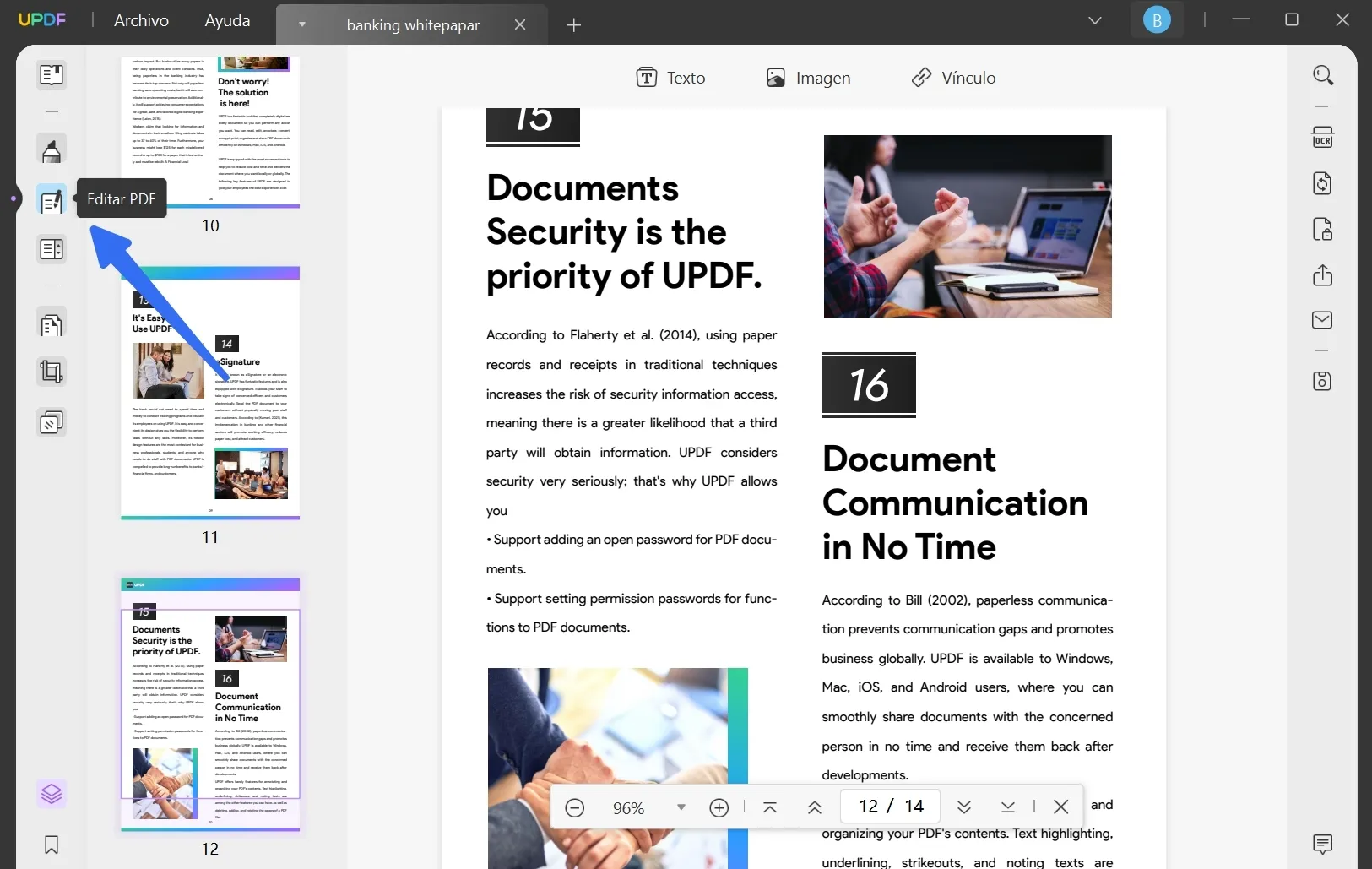
Pero si tu documento PDF está protegido contra la edición, aparecerá una ventana emergente que te recordará que introduzcas la contraseña de permiso. Ingresa las credenciales de contraseña para desbloquear PDF para editar.

Paso 3: Editar un PDF protegido
Ahora puedes realizar los cambios necesarios en PDF. Pulsa en los textos, imágenes o enlaces relevantes de PDF para realizar las modificaciones deseadas, como la fuente del texto, el tamaño, el color y la resolución y el tamaño de la imagen. Utiliza los controles de forma óptima para obtener excelentes resultados.

Paso 4: Copiar texto de PDF protegido
También puedes copiar texto de un PDF protegido seleccionando el texto y pulsando "Ctrl + C" en el teclado. O haz clic con el botón derecho del ratón y elige "Copiar".

Paso 5: Eliminar seguridad de edición (opcional)
Si deseas eliminar las restricciones de edición de forma permanente, o no deseas introducir la contraseña cada vez que intentes editar PDF, puedes eliminar la seguridad.
- Haz clic en el icono "Proteger con contraseña".
- Selecciona "Quitar seguridad". En la ventana emergente, haz clic en el botón "Eliminar".
- Introduce las credenciales de la contraseña y desbloquea PDF.
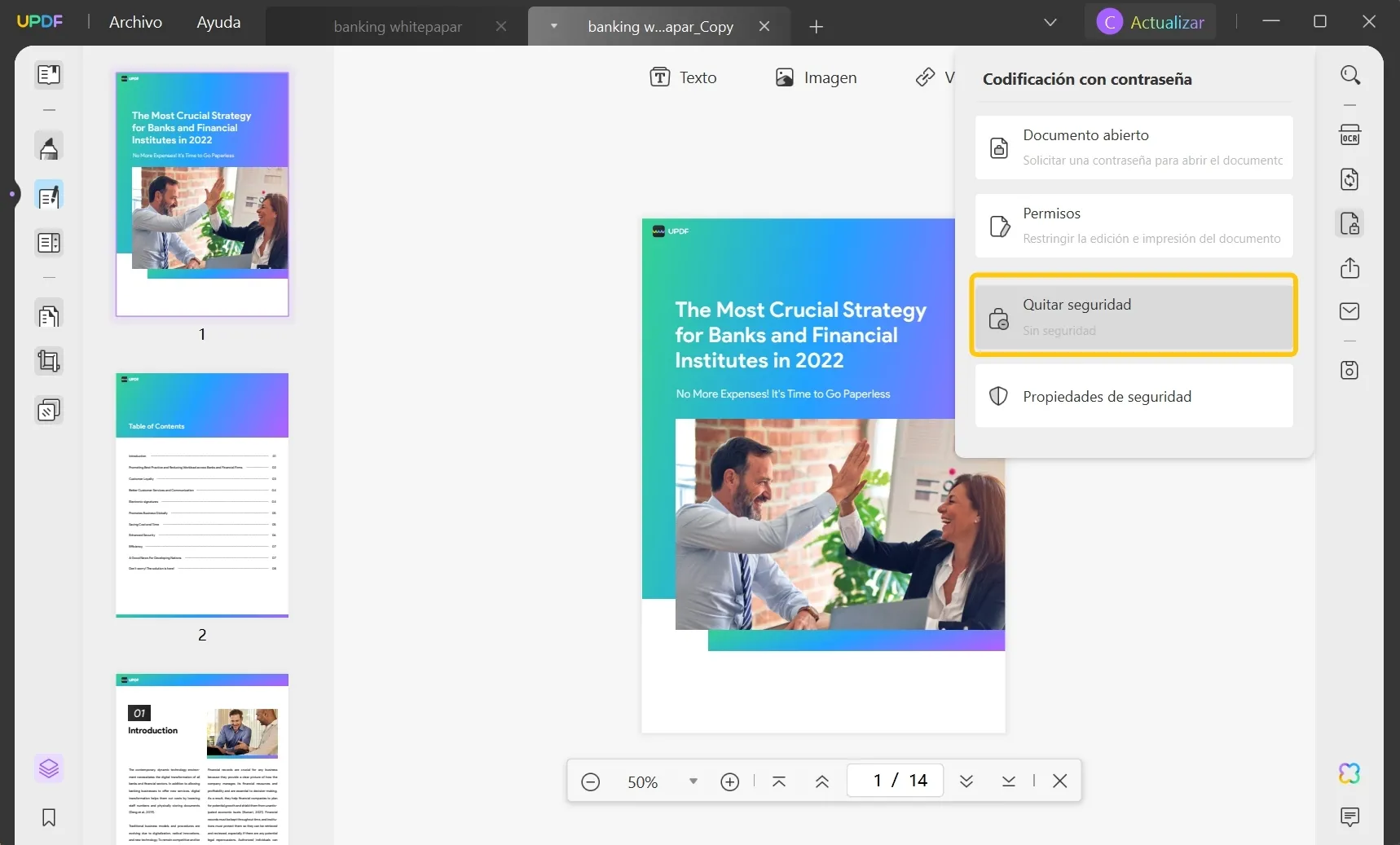
Sigue las instrucciones anteriores para editar profesionalmente textos, imágenes y enlaces PDF. Guarda los cambios en el archivo y almacénalos en la unidad del sistema para poder acceder a ellos en el futuro.
UPDF se puede descargar sin problemas. Además, es una aplicación sin publicidad y 100% fiable a largo plazo. Ayuda a realizar ediciones perfectas y muestra los controles de edición de forma explícita para un acceso rápido. Puedes editar cualquier número de PDFs ilimitadamente sin ninguna restricción.
Windows • macOS • iOS • Android 100% Seguro
Las funciones más destacadas de UPDF:
- Editar PDF y cambiar el estilo de fuente, el color y el tamaño PDF rápidamente.
- Personalizar imágenes PDF según tus necesidades.
- Converitr PDF a formatos populares, como Word, Excel, HTML, etc.
- Utilizar la opción "Comentario" para anotar textos importantes PDF.
- Ordenar páginas PDF utilizando las opciones incorporadas sin problemas.
- Utilizar la función OCR avanzada para convertir documentos escaneados en PDF editables y con capacidad de búsqueda.
- Añadir contraseñas y permisos a un documento PDF.
- Fácil de usar y responder rápidamente a cada clic en los controles incorporados en su interfaz.

Estas son las funciones importantes de UPDF y puedes hacer una descarga rápida de esta herramienta.
Método 2. Cómo desbloquear PDF para editar
Ya es hora de saber cómo desbloquear PDF para editar. El aJoysoft PDF Password Remover es un excelente programa de eliminar contraseñas PDF. Esta aplicación ayuda al usuario a borrar la contraseña de usuario que es esencial para abrir el documento. Esta exclusiva aplicación descifra el archivo de manera eficiente superando el formato protegido del PDF. Ofrece el producto en dos versiones compatibles con los sistemas Windows y Mac. Con este programa aumenta la accesibilidad de PDF.
Guía para editar un PDF protegido con aJoysoft:
Paso 1: Añadir PDF protegido
Importa el PDF protegido al espacio de trabajo de aJoysoft tras una rápida descarga e inicio de esta aplicación.
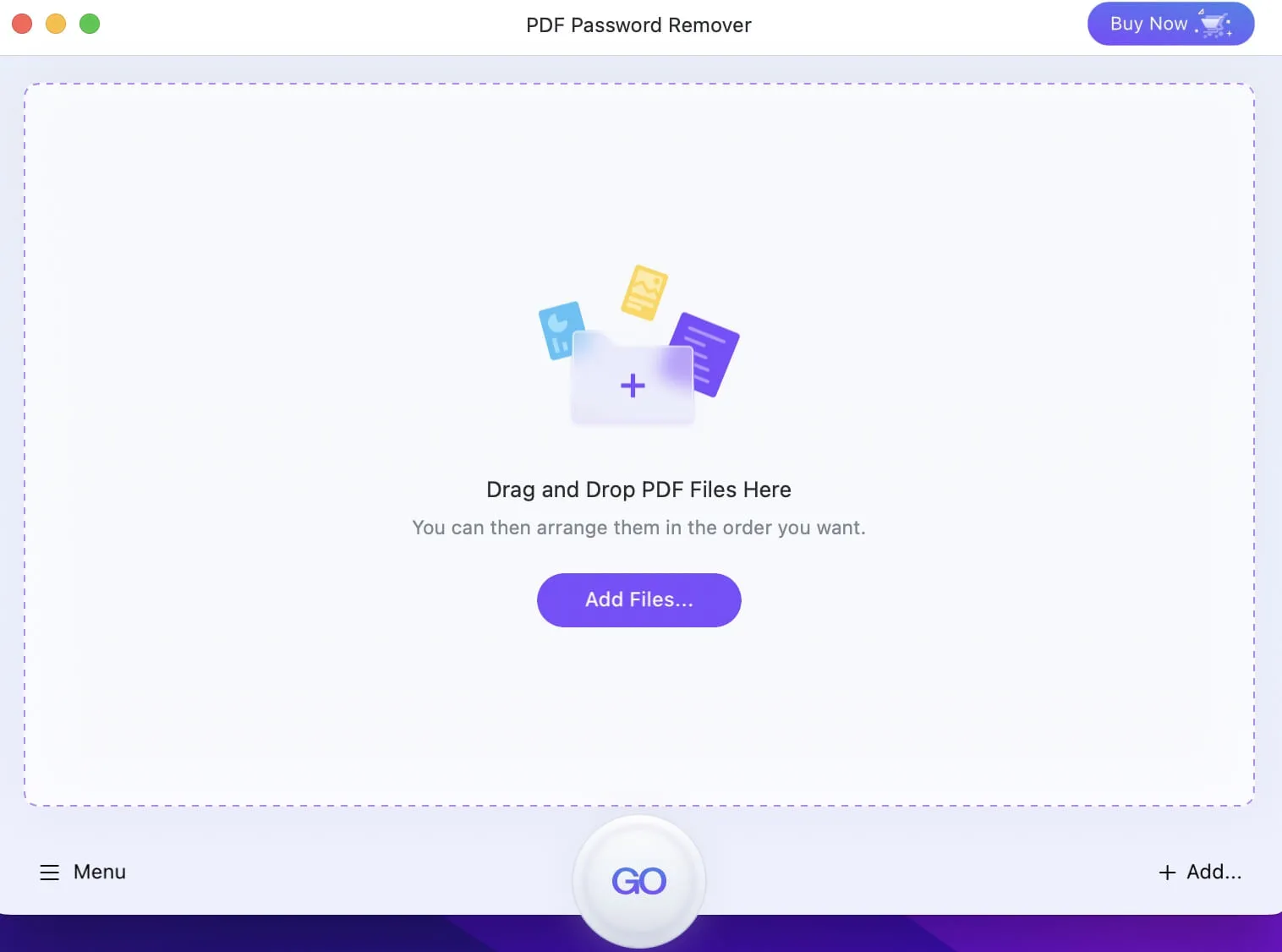
Paso 2: Desbloquear PDF para editar
Puedes añadir cualquier número de archivos y esperar a que se carguen completamente en su plataforma de edición. A continuación, pulsa el botón "Ir".
Por último, guarda el archivo en la ubicación deseada para poder acceder a él en el futuro.
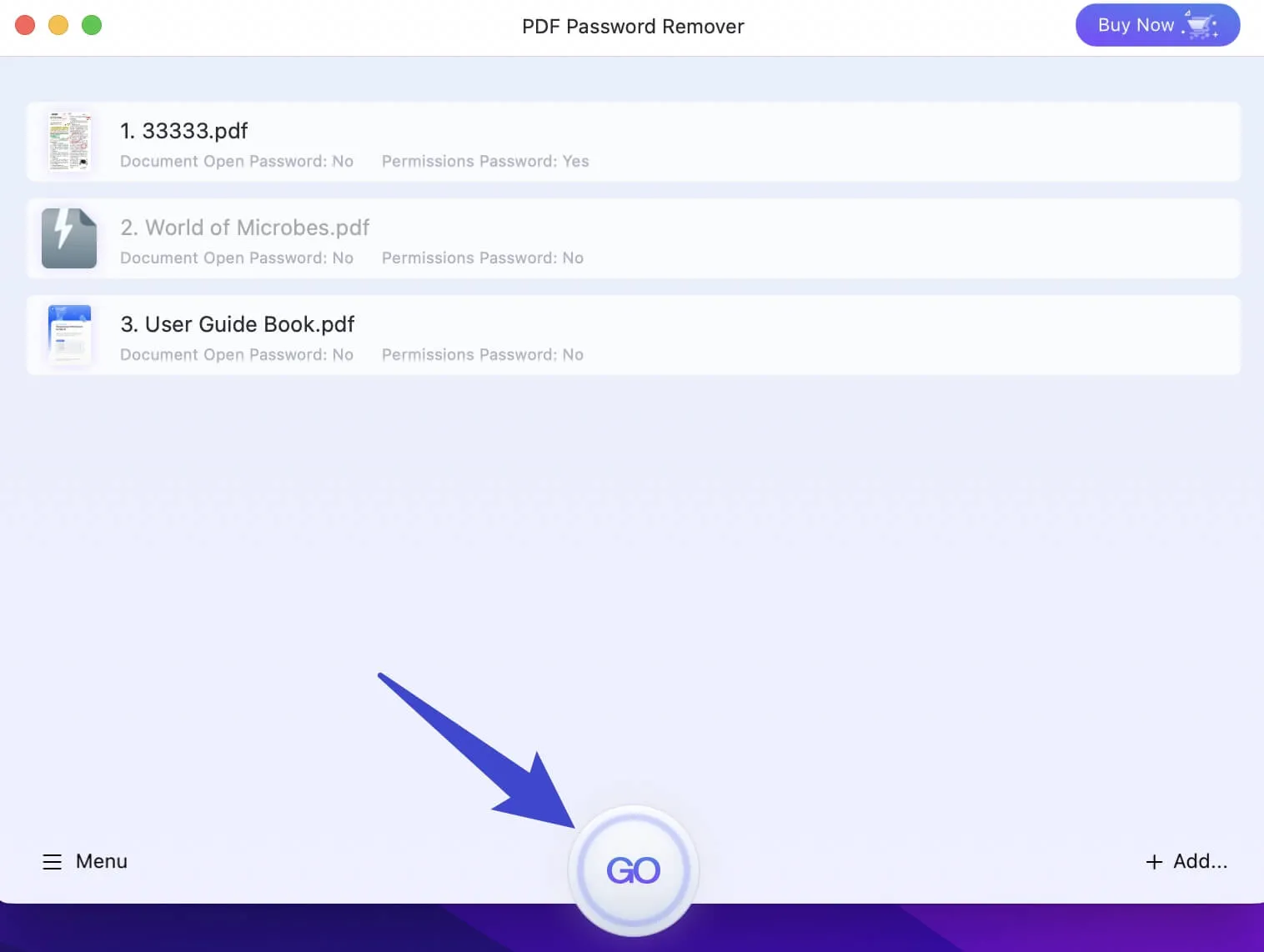
Paso 3: Editar PDF
Después de eliminar las contraseñas de PDF, necesitas un editor PDF para editar el documento. En este caso, puedes utilizar UPDF para ayudarte.
Los pasos anteriores permiten a los usuarios desbloquear PDF para editar. Elige aJoysoft para descifrar PDF y UPDF para editar PDF profesionalmente.
Conocimientos: Tipos de contraseñas PDF
Los archivos PDF se bloquean con dos tipos de contraseñas: la contraseña de usuario y la contraseña maestra. Cada contraseña tiene una función distinta que desempeñar en el archivo.
- La contraseña de usuario también se denomina contraseña de apertura, y se establece para proteger el documento contra la apertura por parte de usuarios no autorizados que no conozcan la contraseña.
- La contraseña maestra emite el control para trabajar con las opciones de seguridad (editar, imprimir, copiar) asociadas a PDF. Los usuarios no pueden copiar, imprimir o convertir PDF a menos que introduzcan la credencial de contraseña maestra.
Estas dos contraseñas toman el control total de PDF y ofrecen una mejor protección al archivo perfectamente.
Video Tutorial sobre UPDF
Conclusión
Entonces, este artículo explica cómo editar un PDF protegido de manera eficiente. UPDF es un programa fiable para Windows y Mac que permite editar archivos de forma profesional. ¡Es hora de explorar métodos avanzados de editar PDF!
Windows • macOS • iOS • Android 100% Seguro
 UPDF
UPDF
 UPDF para Windows
UPDF para Windows UPDF para Mac
UPDF para Mac UPDF para iPhone/iPad
UPDF para iPhone/iPad UPDF para Android
UPDF para Android UPDF AI ONLINE
UPDF AI ONLINE UPDF Sign
UPDF Sign Editar PDF
Editar PDF Anotar PDF
Anotar PDF Crear PDF
Crear PDF Formulario PDF
Formulario PDF Editar enlaces
Editar enlaces Convertir PDF
Convertir PDF OCR
OCR PDF a Word
PDF a Word PDF a imagen
PDF a imagen PDF a Excel
PDF a Excel Organizar PDF
Organizar PDF Combinar PDF
Combinar PDF Dividir PDF
Dividir PDF Recortar PDF
Recortar PDF Girar PDF
Girar PDF Proteger PDF
Proteger PDF Firmar PDF
Firmar PDF Redactar PDF
Redactar PDF Desinfectar PDF
Desinfectar PDF Eliminar seguridad
Eliminar seguridad Leer PDF
Leer PDF UPDF Cloud
UPDF Cloud Comprimir PDF
Comprimir PDF Imprimir PDF
Imprimir PDF Proceso por lotes
Proceso por lotes Sobre UPDF IA
Sobre UPDF IA Soluciones de UPDF IA
Soluciones de UPDF IA Guía de Usuario de IA
Guía de Usuario de IA Preguntas frecuentes sobre UPDF IA
Preguntas frecuentes sobre UPDF IA Resumir PDF
Resumir PDF Traducir PDF
Traducir PDF Chat con PDF
Chat con PDF Chat con imagen
Chat con imagen PDF a Mapa Mental
PDF a Mapa Mental Chat con IA
Chat con IA Explicar PDF
Explicar PDF Investigación académica
Investigación académica Búsqueda de documentos
Búsqueda de documentos Corrector de IA
Corrector de IA Redactor de IA
Redactor de IA Ayudante de tareas con IA
Ayudante de tareas con IA Generador de cuestionarios con IA
Generador de cuestionarios con IA Solucionador de Matemáticas IA
Solucionador de Matemáticas IA PDF a Word
PDF a Word PDF a Excel
PDF a Excel PDF a PowerPoint
PDF a PowerPoint Guía del Usuario
Guía del Usuario Trucos de UPDF
Trucos de UPDF Preguntas Frecuentes
Preguntas Frecuentes Reseñas de UPDF
Reseñas de UPDF Centro de descargas
Centro de descargas Blog
Blog Sala de prensa
Sala de prensa Especificaciones Técnicas
Especificaciones Técnicas Actualizaciones
Actualizaciones UPDF vs. Adobe Acrobat
UPDF vs. Adobe Acrobat UPDF vs. Foxit
UPDF vs. Foxit UPDF vs. PDF Expert
UPDF vs. PDF Expert



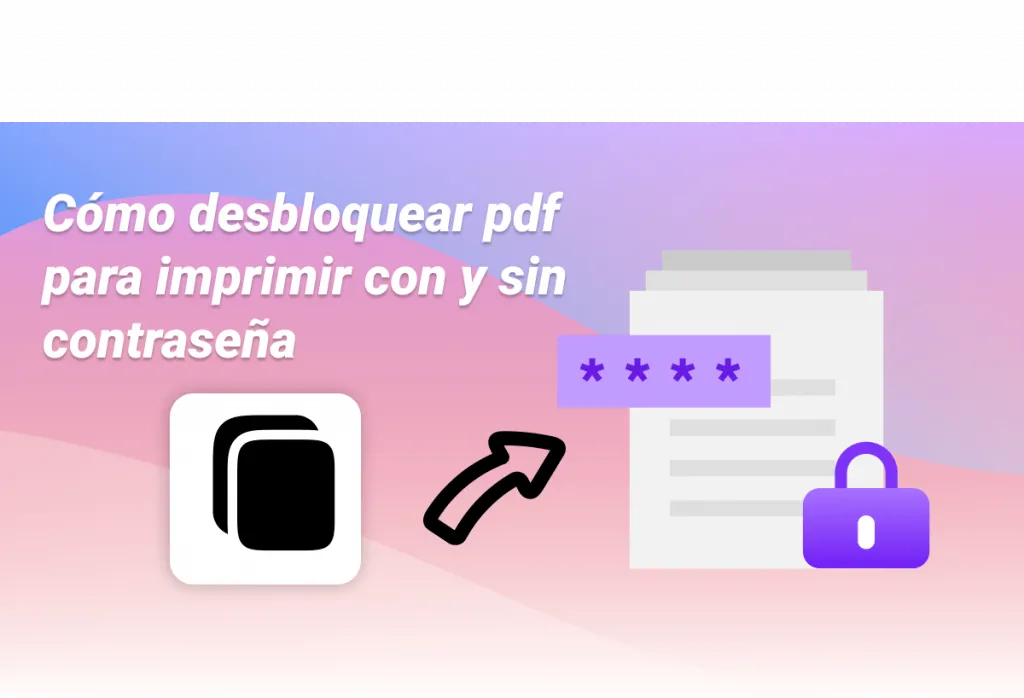




 Estrella López
Estrella López 

